안녕하세요. 브로콜리입니다. 이번에는 케이크워크(Cakewalk) 설치 이후 반드시 진행해야하는 오디오 입력장치의 인풋-아웃풋 설정하는 방법에 대해 알아보려고 합니다. 일단 이 글을 읽어주시는 여러분들 역시 오디오 인터페이스, 마스터건반, 악기등. 레코딩을 하기 위한 장비를 갖추고 있다는 가정 하에 설명을 드릴테니, 혹시라도 아직 장비들을 구축하지 못한 분들은 여기를 클릭하셔서 관련 정보를 읽어보신 후 본인 사정에 맞게 구매하시기 바랍니다.

악기나 보컬 레코딩을 하기 위해서는 오인페를 갖춘 후에 관련된 드라이버까지 설치를 완료해야 본격적인 레코딩을 시작할 수 있습니다. 저는 Focusrite scarlett solo 모델의 오인페를 사용중이니 해당 모델을 기준으로 설명드리도록 하겠습니다! 먼저 오인페의 드라이버 설치하는 과정부터 살펴보시죠!
목차
Focusrite scarlett solo 오인페 드라이버 설치하기
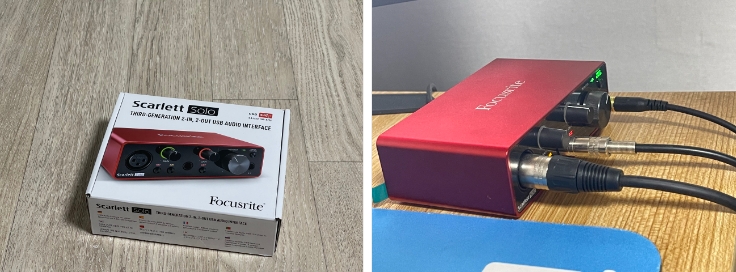
먼저 이 제품에 대해 간단하게 소개를 해드리면 5.5mm와 XLR 캐논 채널이 각각 하나씩 달려 있는 모델입니다. 가격이 좀 더 나가는 오인페의 경우 그래도 최소 2개 정도씩은 달려 있던 것으로 기억하는데, 이 모델은 제품명 그대로 SOLO 모델이기 때문에 온라인상에서도 "가장 많이 판매된 제품"이라는 광고 문구가 있을 만큼 정말 많은 유저들이 찾는 모델이라고 합니다. 즉, 혼자서 가지고 놀기에 아주 가성비 좋은 제품이라는 뜻이기도 합니다.
가격도 10만원 초중반대로 구매가 필요하신 분들은 이 글의 서두에서 공유해드린 링크의 글을 읽어보시고 각자 판단하셔서 실속있는 구매하시기 바랍니다.
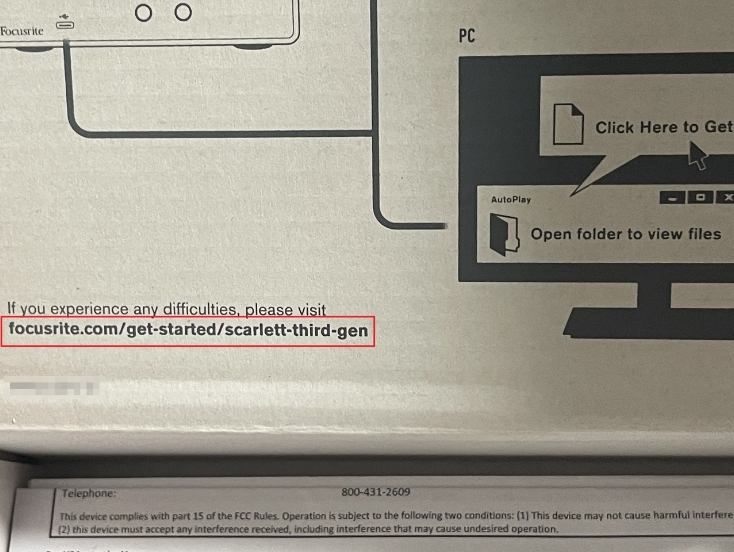
드라이버 설치는 아주 간단합니다. 제품의 박스 개봉 후 안쪽에 적혀 있는 사이트 주소로 접속하셔서 드라이버 파일을 다운로드 받으시면 되는데요. 먼저 위에 빨간 박스로 표시해놓은 주소로 접속해주세요.
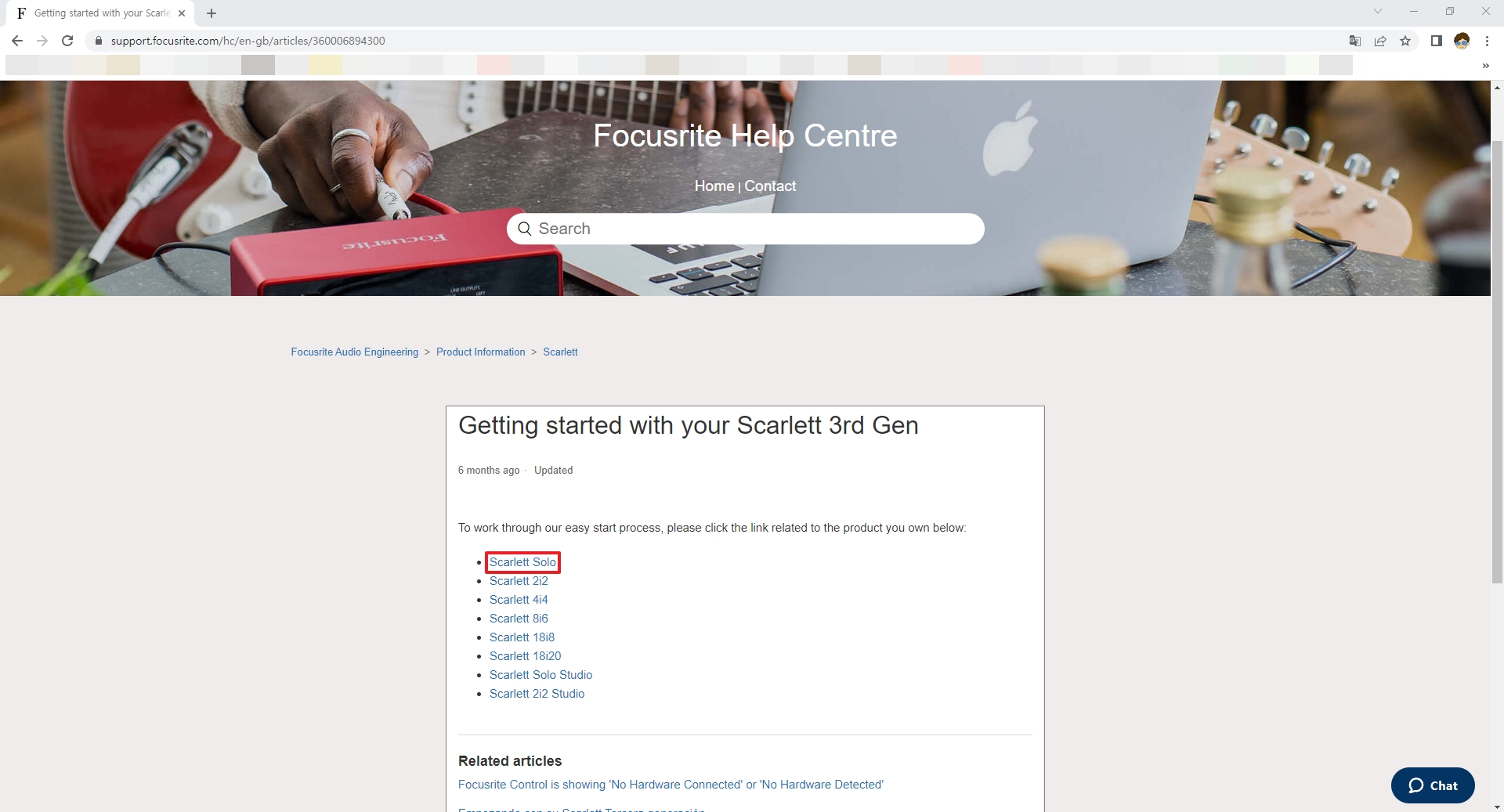
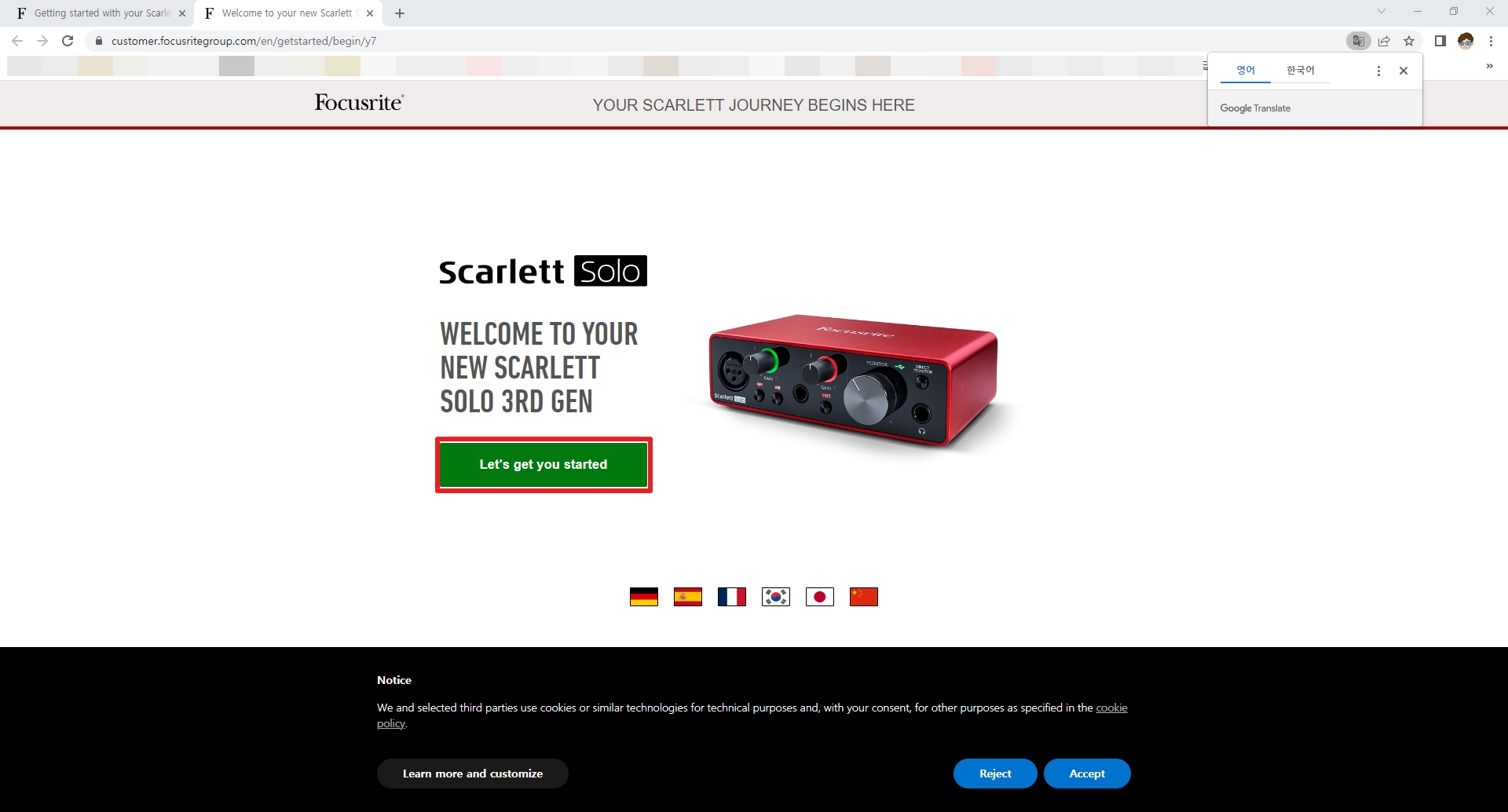
접속하신 후에 Getting Started with your Scarlett 3rd Gen이라고 되어 있는 부분의 가장 상단쪽에 [Scarlett Solo]를 클릭해주시고, 화면 중앙의 초록색 버튼까지 클릭해주세요.
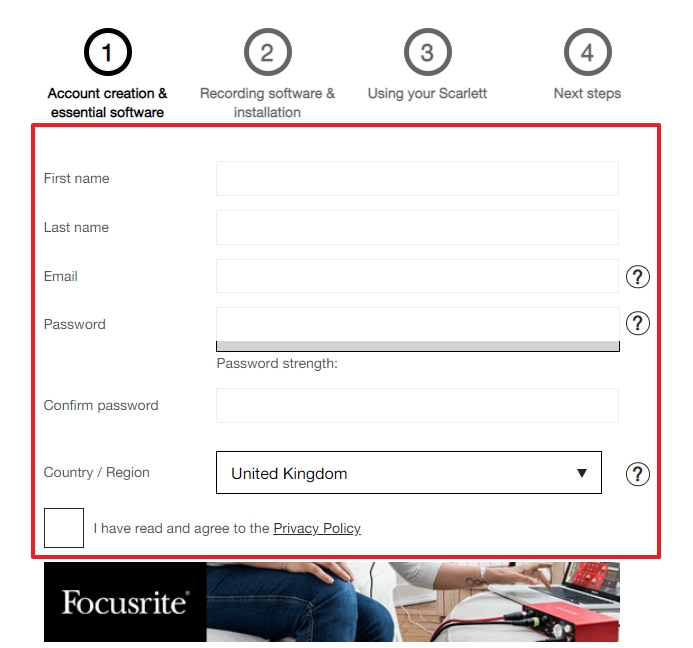
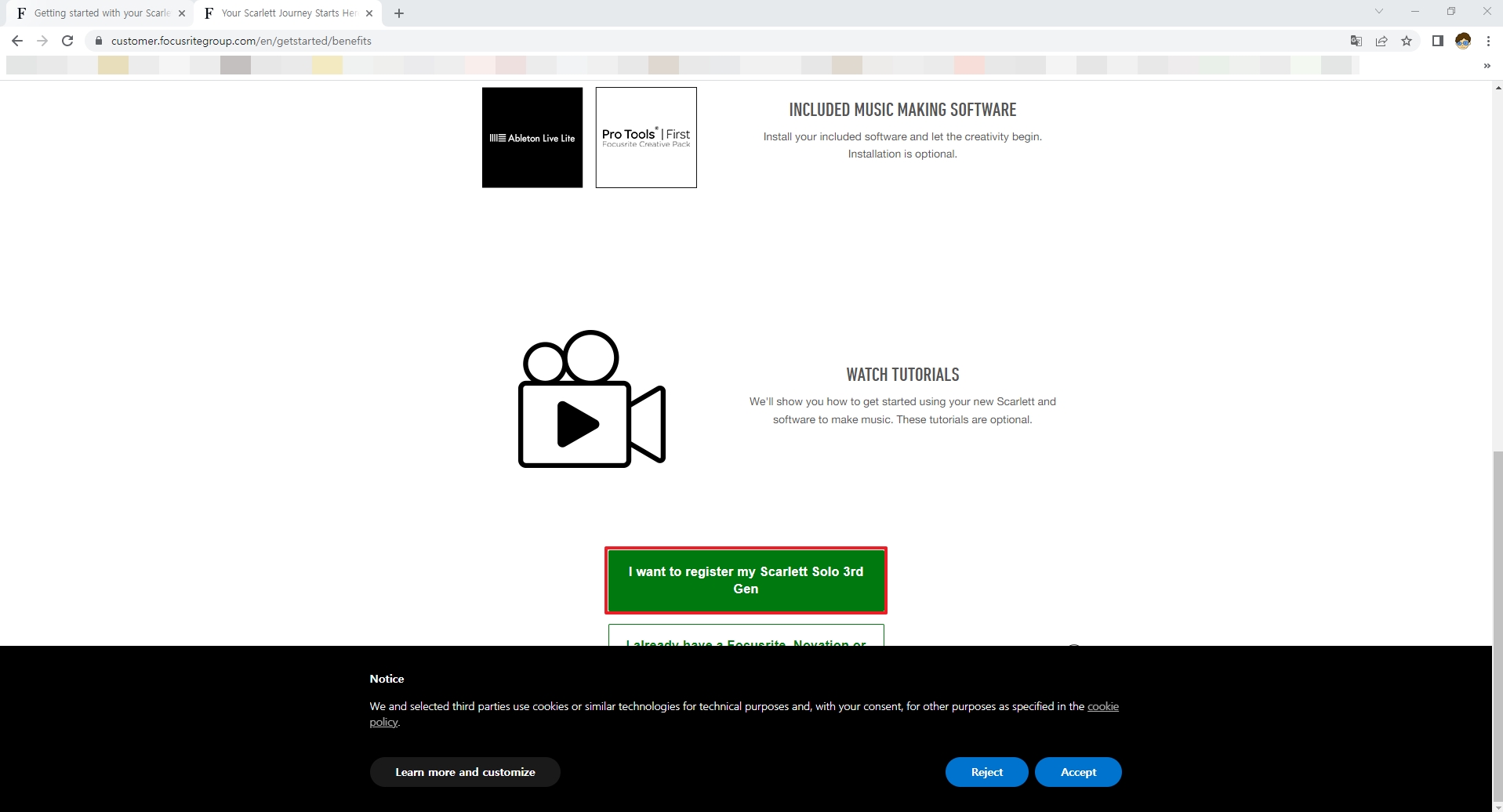
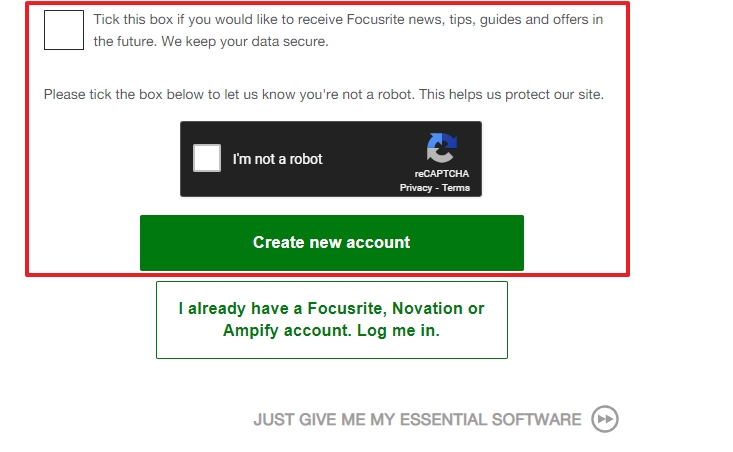
드라이버 설치 파일을 다운로드 받기 위해서는 먼저 유저 본인의 계정을 생성해야 합니다. 간단하게 본인의 이름 및 비밀번호와 국가 설정까지 해주신 후 동의함에 체크하셔서 과정을 완료하시면 됩니다.
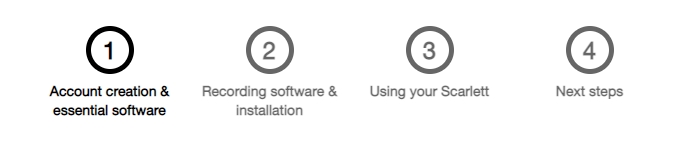
위에 적혀 있는 순서대로 진행하시면 됩니다. 계정을 생성한 이후에 바로 드라이버 설치 파일의 다운로드 과정이 진행되는데요. 해당 파일을 다운로드 받으신 후에 설치까지 진행하시면 되겠습니다. 설치 과정은 어렵지 않으니 자세한 설명은 생략하도록 하겠습니다.
사운드 설정하기 전, PC - 오인페 연결 방식 이해하기!
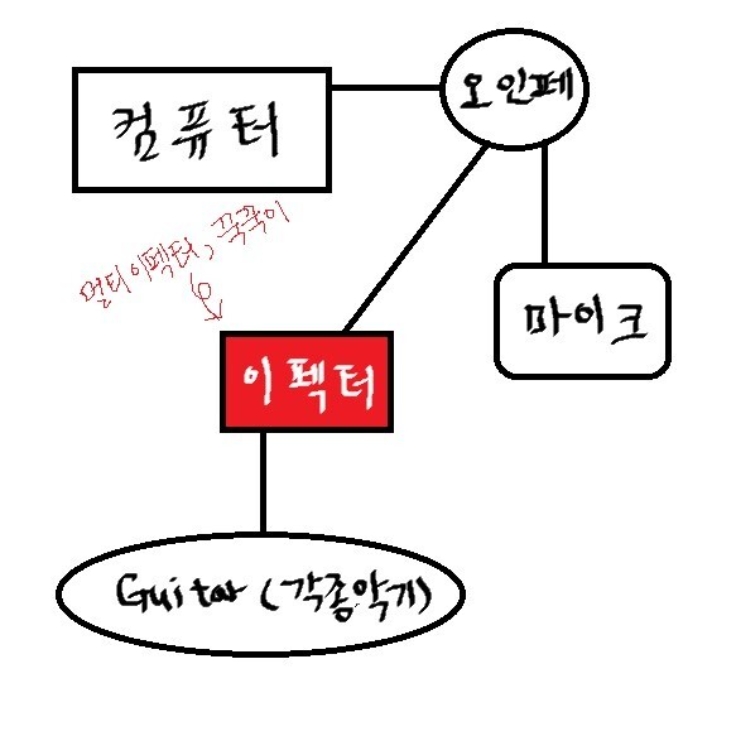
먼저 여러분들이 헤매이지 않기 위해서는 [악기-오인페-PC]의 연결 방식을 이해하셔야 합니다. 위 그림을 보시면 금방 이해가 되실텐데요. 이 연결 방식에서 오인페는 소리의 입력과 출력등. 두 가지 기능을 모두 수행하는 아주 중요한 기기입니다.

그림에서 표시해놓지 못한 게 있어서 직접 촬영해봤습니다. 가장 좌측의 노란색 동그라미는 마이크 채널, 빨간색 동그라미는 5.5mm 채널, 초록색은 모니터링 스피커 및 헤드셋 출력 단자입니다. 즉, 오인페의 기능은 외부에서 유입되는 신호를 받아들여 PC에 입력하는 것 뿐만아니라, 가장 우측의 단자를 통해 사용자가 설정한 소리를 출력해주는 역할을 하는 것입니다. 이것만 이해를 하고 계신다면 케이크워크에서 사운드 설정하실 때 큰 어려움은 없으실겁니다.
케이크워크(Cakewalk)에서 사운드 설정하기!
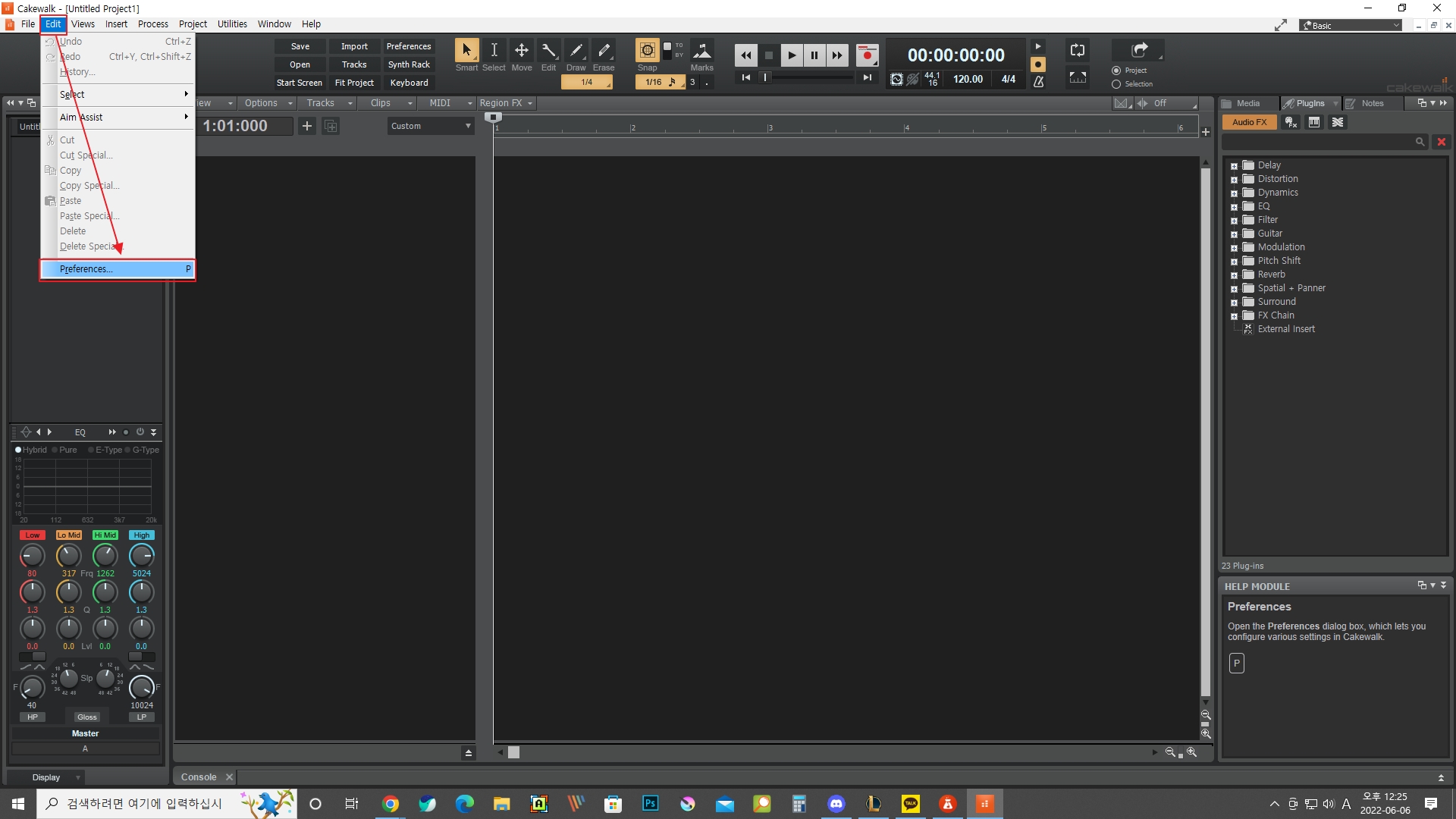
보통 사운드 설정이 아직 되어 있지 않은 상황이라면 케이크워크를 실행하자마자 사운드 설정을 하라는 팝업창이 자동으로 뜨긴 하지만, 저같은 경우 이미 설정을 마쳐 놓은 상황이기에 수동으로 설정하는 방법을 설명드리겠습니다. 위 화면처럼 [Edit - Preferences...] 순서대로 들어가시거나 단축키 [P]를 눌러주시면 됩니다.
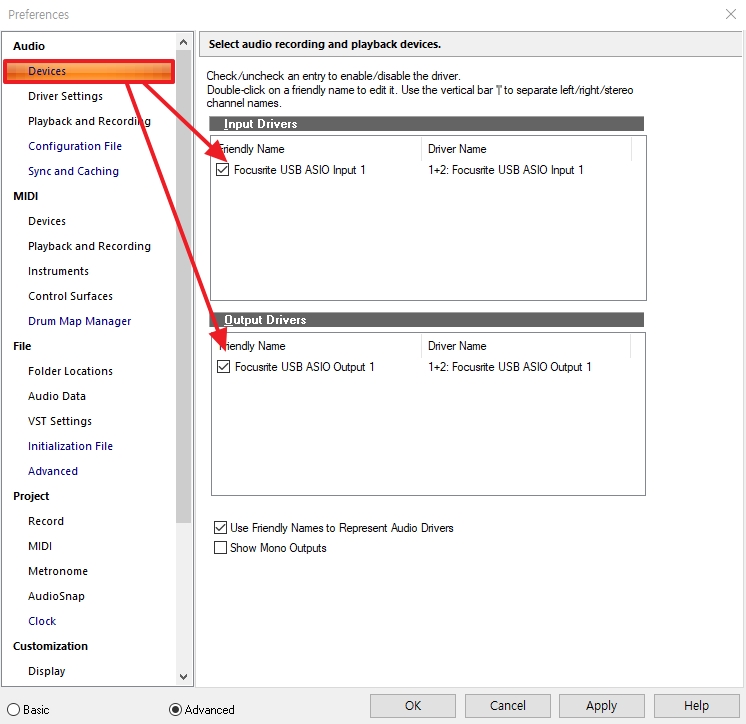
그리고 가장 좌측 상단의 [Audio - Devices] 순서대로 들어가셔서 위와 같이 내가 설치한 오인페가 제대로 잡혀 있는지 확인해줍니다. 멀티이펙터의 드라이버나 ASIO4ALL 드라이버가 설치되어 있지 않은 이상 웬만하면 별도의 설정이나 세팅없이 자동으로 세팅이 되어 있습니다.

그 다음 [Driver Settings]를 클릭하신 후 가장 상단의 [Input / Output] 설정을 당연히 포커스라이트 사운드 드라이버로 설정해주시고 Dim Solo Gain 부분을 -12dB으로, Sampling Rate를 44100으로 세팅해주세요.
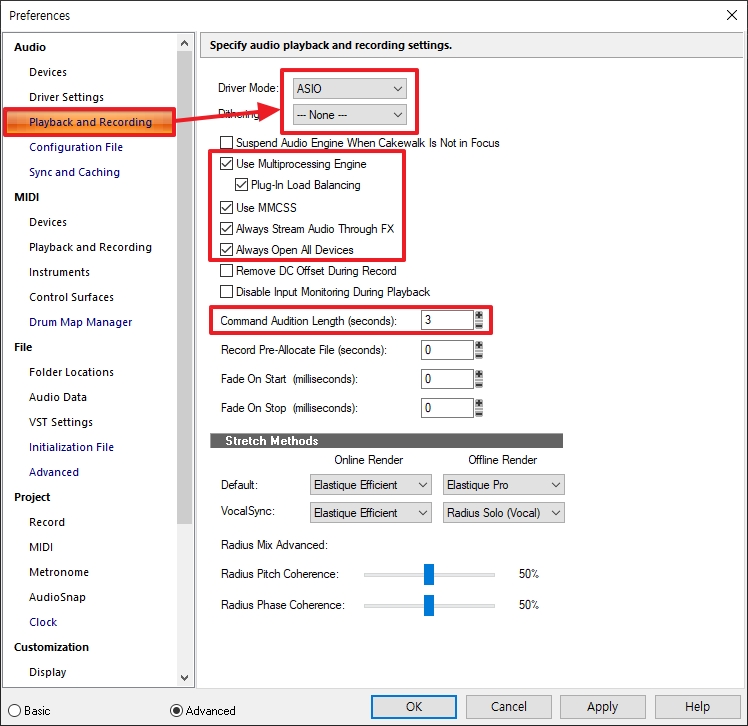
오인페 사운드 설정의 마지막은 [Playback and Recording]입니다. 위에 세팅되어 있는대로 맞춰주신 후에 OK까지 눌러주시면 되겠습니다.
그래도 정상 작동하지 않는다면?
위에 안내해드린 방법대로 했는데도 불구하고 정상적인 소리 입력 및 출력이 되지 않는 경우, 보통 윈도우 상에서의 기본 사용 장치가 오인페로 설정되어 있지 않아서 그러는 경우가 많습니다. 그럴 경우 간단한 조작으로 사운드 설정을 기본 장치에서 새롭게 설치한 오인페 사운드 드라이버로 바꿔주기만 하면 대부분 해결됩니다.
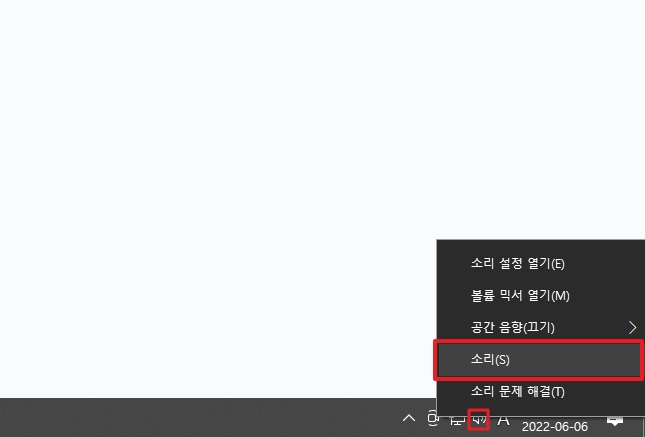
[제어판 - 하드웨어 및 소리] 경로로 들어가시거나 윈도우 시작표시줄 우측 하단의 [스피커 아이콘 우클릭 - 소리]로 들어가셔서 간단하게 변경해주면 끝입니다.
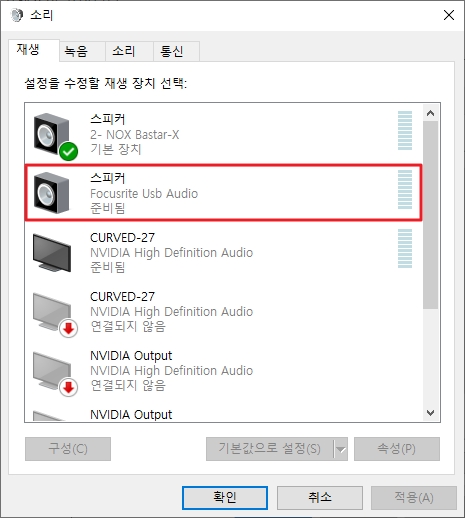
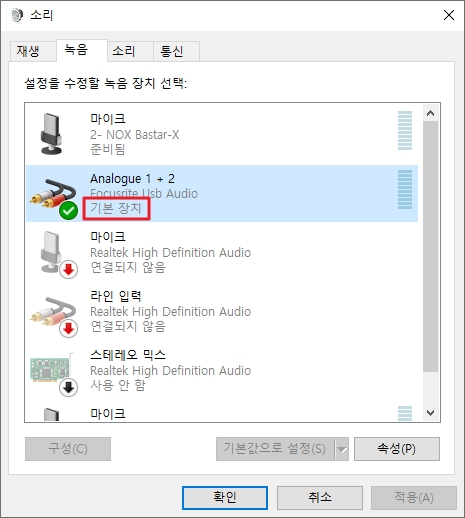
'재생'탭과 '녹음'탭에서 내가 설치한 오인페의 사운드 드라이버가 기본 장치로 설정되어 있는지 확인해주고, 기본 장치로 설정되어 있지 않다면 아래와 같이 해주시면 됩니다.
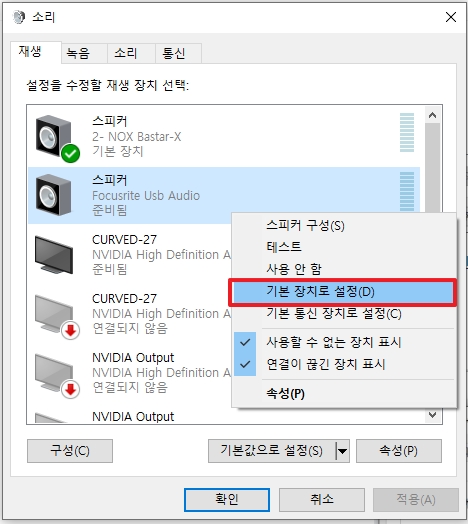
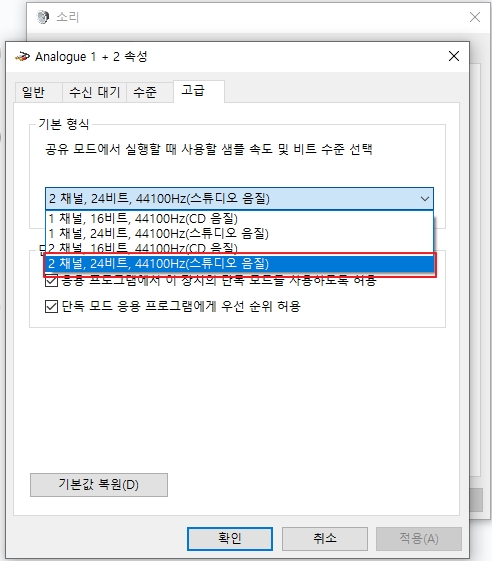
오인페 사운드 드라이버 부분에 마우스 우클릭을 하신 후에 [기본 장치로 설정]만 클릭해주시면 끝! 이게 다 다를 수 있긴한데 저같은 경우는 기본 장치를 일반 스피커로 설정해놓아도 케이크워크를 실행하면 기본 장치가 자동으로 오인페 사운드로 변경이 되더라고요.
마지막으로 [속성]까지 클릭해서 들어가신 후에 [고급]탭으로 들어가셔서 "24비트, 44100Hz(스튜디오 품질)"로 설정되어 있는지까지 확인해주시면 됩니다.('1채널', 혹은 '2채널' 어떤 걸로 설정해도 상관은 없을듯 합니다.)
만약 이렇게 했는데도 해결이 되지 않는다면 이는 오인페의 사운드 드라이버 외적으로 다른 드라이버가 설치되어 충돌을 일으키는 경우일 수 있으니 해당 드라이버를 삭제해주시면 됩니다.
※ 컴퓨터 자체에 기본적으로 설치되어 있는 기본 사운드 드라이버와는 전혀 관련이 없는 내용입니다. 즉, 컴퓨터의 기본 드라이버 때문에 충돌을 일으키는 경우는 없다는 이야기입니다.
마스터건반으로 미디(MIDI)도 찍고 싶다면?
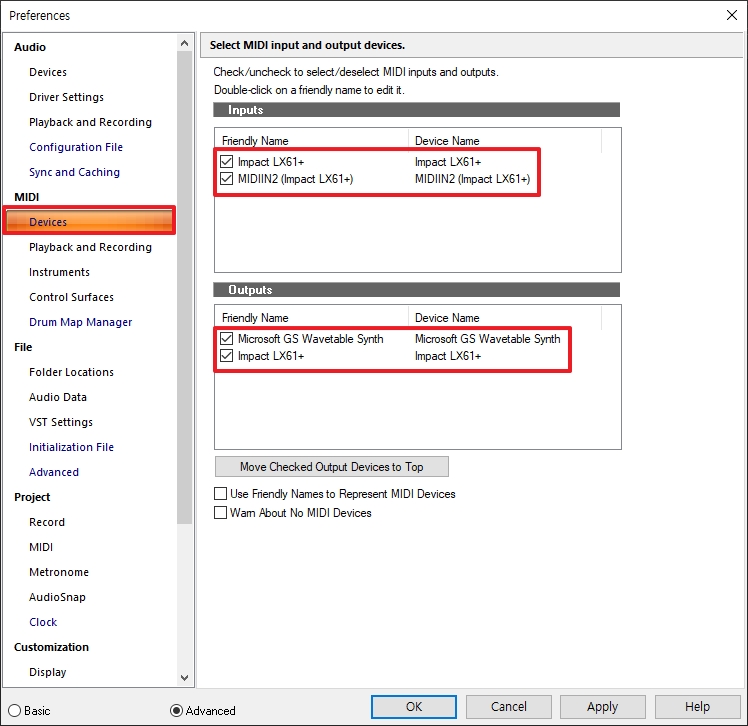
역시 케이크워크의 [Preferences] 설정 메뉴의 [MIDI] 부분에서 내가 사용하고 있는 마스터 건반의 모델명이 떠있기만 한다면, 마스터건반을 통해 소리 입력이 가능하다는 이야기입니다. 현재 저는 [Impact LX61+]가 떠있죠? 이렇게만 확인된다면 별도의 드라이버를 설치하지 않아도 사용 가능합니다.
다만, "레코딩은 필요없고 미디만 찍고 싶어!"하는 분들은 ASIO4ALL이라는 사운드 드라이버를 설치하시면 됩니다. 제가 바로 직전 글에서 언급을 했었는데 "케이크워크 다운 및 설치하는 방법"의 글에 다른 블로거의 링크를 연동해두었으니 참고해보시기 바랍니다.
이렇게 했는데도 정상 작동이 안되시는 분들은 마스터건반의 연결 상태나 전원 여부를 확인해보시기 바랍니다. 그리고 케이크워크를 실행한 상태에서 연결을 해도 간혹 프로그램 자체에서 인식을 못하는 경우가 있는데, 이 경우는 마스터건반의 전원을 연결해놓은 상태에서 케이크워크 프로그램을 종료했다가 다시 실행하시면 금방 해결됩니다.
글을 마치며
여기까지 잘 따라오셨다면 미디 입력이나 레코딩을 할 수 있는 모든 조건은 준비가된 상태입니다. 다음 글부터는 실제 레코딩을 할 때, 각 트랙에서의 입력 및 출력을 설정하거나 가상악기 불러오기, 또는 사용법등. 여러가지 알찬 내용들로 찾아뵙겠습니다. 긴 글 읽어주셔서 감사합니다. 끝!
'취미는 음악! > 케이크워크' 카테고리의 다른 글
| 케이크워크로 곡을 만들어 보자! 미디(MIDI) 작업하기! (0) | 2022.07.02 |
|---|---|
| 무료 가상악기 추천! 그리고 DAW(케이크워크)에 적용 시키는 방법! (2) | 2022.06.30 |
| 케이크워크(Cakewalk) 작업 후 음악 파일로 저장하는 방법 (0) | 2022.06.27 |
| 케이크워크에 MR 반주 넣고 기타 녹음하는 방법!(샘플 음원 제공) (0) | 2022.06.25 |
| 케이크워크에는 어떤 가상악기(VST)들이 있을까?! (0) | 2022.06.25 |
| 케이크워크 레코딩을 위한 트랙 인풋(Input) 설정하는 방법! (0) | 2022.06.13 |
| 케이크워크(Cakewalk) 다운로드 및 설치하는 방법! (1) | 2022.05.29 |
| DAW 프로그램 '케이크워크'와 관련된 포스팅을 시작합니다!! (0) | 2022.05.14 |


댓글